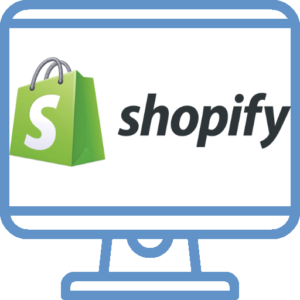Wie kann man Bitcoin- und Lightning-Zahlungen auf Shopify akzeptieren?
Biete Bitcoin Lightning-Zahlung in deinem Shopify-Shop an
Online-Händler, die ihre Produkte im Internet über Shopify anbieten, können ihren Kunden jetzt ganz einfach die Bitcoin-Lightning-Zahlung anbieten: Coinsnap stellt ein Shopify-Zahlungsmodul zur Verfügung, das den Shopify-Onlineshop mit Coinsnap verbindet und so eine Bitcoin-Lightning-Zahlungsabwicklung ermöglicht.
Wenn Coinsnap for Shopify mit deinem Shopify-Shop verbunden ist, es ist nahtlos mit deiner Shopify-Kasse integriert: Ein Kauf mit Bitcoin Lightning ist so einfach wie jede andere Zahlungsmethode!

Wie funktioniert Bitcoin Lightning payment mit Coinsnap for Shopify?
Nachdem dein Kunde seine Auswahl getroffen und auf „Kasse“ (Checkout) geklickt hat, wird er das Kassenformular sehen. Hier gibt er seine persönlichen Daten und Versandinformationen ein und wählt die Option Mit Bitcoin/Lightning bezahlen (Pay with Bitcoin/Lightning). Als nächstes muss er auf Bestellung überprüfen (Review order) klicken (siehe Bild rechts).
Im nächsten Fenster, „Prüfen und bezahlen“ (Review and pay) muss der Kunde auf „Bestellung abschließen“ (Complete order) klicken, wenn alles korrekt ist:
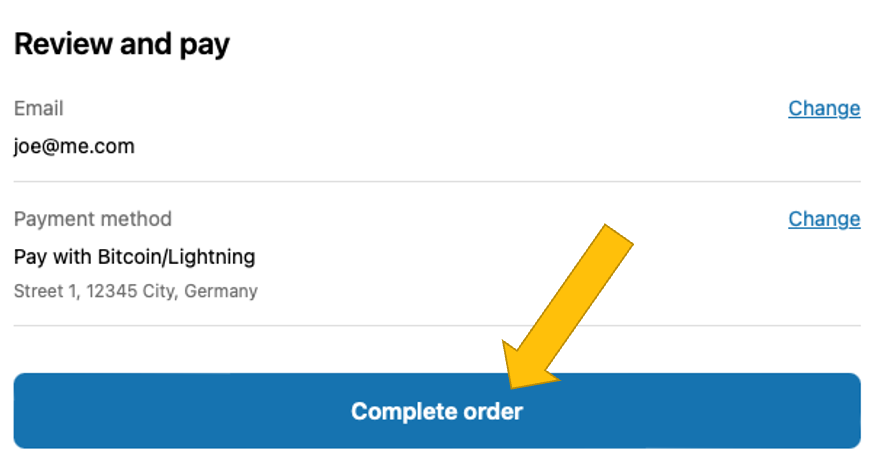
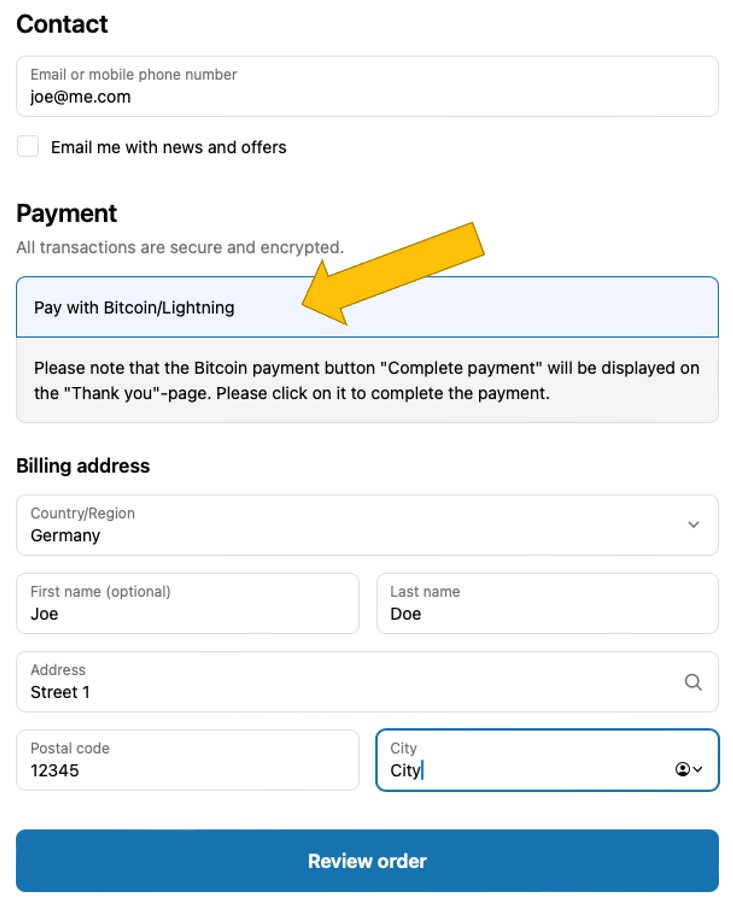
Auf der Bestätigungsseite, die nun erscheint, startet dein Kunde die eigentliche Bitcoin Lightning-Zahlung, indem er auf „Mit Bitcoin bezahlen“ (Pay with Bitcoin) klickt.
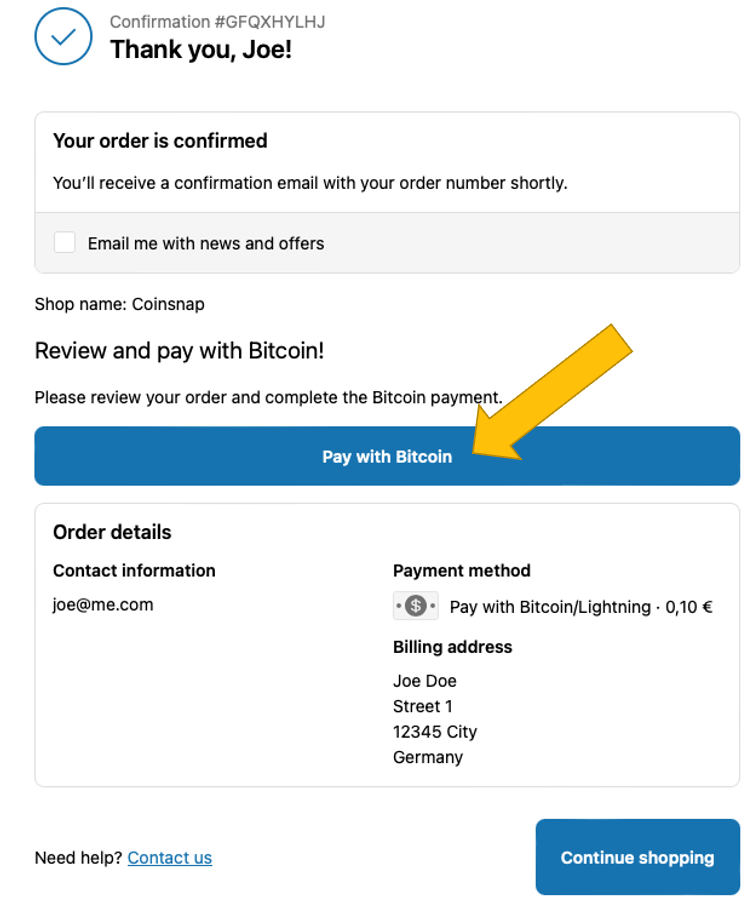
Nun öffnet sich das eigentliche Bitcoin-Zahlungsfenster und der Kunde kann mit Bitcoin Lightning bezahlen, indem er den QR-Code scannt und die Transaktion in seiner Bitcoin Lightning-Wallet autorisiert.
Nach erfolgreicher Zahlung erhält der Kunde eine Benachrichtigung, dass die Zahlung erfolgreich abgeschlossen wurde.
Während des Bestell- und Bezahlvorgangs wird der Kunde per E-Mail über den jeweiligen Status seiner Bestellung informiert.
Der Kunde erhält die erste Benachrichtigung per E-Mail nach erfolgreicher Bestellung und eine weitere Benachrichtigung nach erfolgreichem Abschluss der Zahlung.
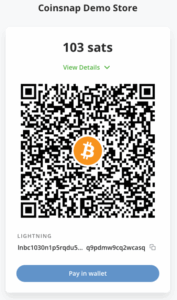
Es ist wichtig zu wissen, dass bei Shopify zuerst die Bestellung aufgegeben wird und erst dann die Zahlung erfolgt. Sowohl der Kunde als auch der Shopbetreiber erhalten eine Nachricht, dass die Zahlung erfolgreich war. Dies bedeutet jedoch nicht, dass die Zahlung auch gleichzeitig erfolgreich abgeschlossen wurde. Es muss darauf geachtet werden, dass auch der Kunde erfolgreich bezahlt hat.
Nach erfolgreicher Zahlung wird der Status der Bestellung auf der Shopify-Bestellseite von „Unbezahlt“ auf „Bezahlt“ geändert. Der Händler kann nun mit dem Versand der Ware beginnen. Gleichzeitig wird der eingezahlte Betrag auf der Lightning Wallet gutgeschrieben.
Shopify Manuelle Zahlungsmethoden
Shopify bietet mit Shopify Payments eine eigene Zahlungsabwicklung für verschiedene Zahlungsarten wie Kreditkarte, Google Pay und Apple Pay. Diese Zahlungsmethoden werden von Shopify an prominenter Stelle platziert, um ihre Nutzung zu fördern.
Um den Zahlern neben den von Shopify Payments angebotenen Zahlungsmethoden noch weitere Zahlungsmöglichkeiten anzubieten, gibt es manuelle Zahlungsmethoden.
Diese manuellen Zahlungsmethoden sind z.B. Zahlungen per Nachnahme oder Banküberweisung.
Eine Zahlung über Bitcoin und Lightning Payments wird von Shopify als manuelle Zahlung betrachtet und Shopify erhebt dafür keine zusätzlichen Gebühren.
Shopify bietet auch nicht die Möglichkeit, eine benutzerdefinierte Reihenfolge der angebotenen Zahlungsmethoden festzulegen, um zum Beispiel Bitcoin- und Lightning-Zahlungen weiter oben zu positionieren. Das Ändern der Reihenfolge kann über kostenpflichtige Apps erfolgen.
Auf der Seite mit den aufgelisteten Zahlungsmethoden werden Bitcoin- und Lightning-Zahlungen über Coinsnap als Bitcoin + Lightning angezeigt. Diese Einstellung kann geändert werden. Stelle nur sicher, dass du das Wort Bitcoin verwendest.
Die Anzeige eines Bitcoin- oder Lightning-Symbols wird von Shopify nicht unterstützt.
Was brauchst du, um Bitcoin Lightning-Zahlungen in deinem Shopify-Shop mit Coinsnap anzubieten?
Es ist eigentlich sehr einfach, Bitcoin Lightning-Zahlungen zu deinem Shopify-Shop hinzuzufügen. Alles, was du brauchst, ist ein Coinsnap-Konto, eine Bitcoin Lightning Wallet und die Verbindung von Coinsnap mit deinem Shopify-Shop.
Erstelle dir einen Coinsnap Account
Um ein Konto bei Coinsnap zu eröffnen, klicke hier oder auf den Menüpunkt REGISTRIEREN im Menü oben auf dieser Seite.
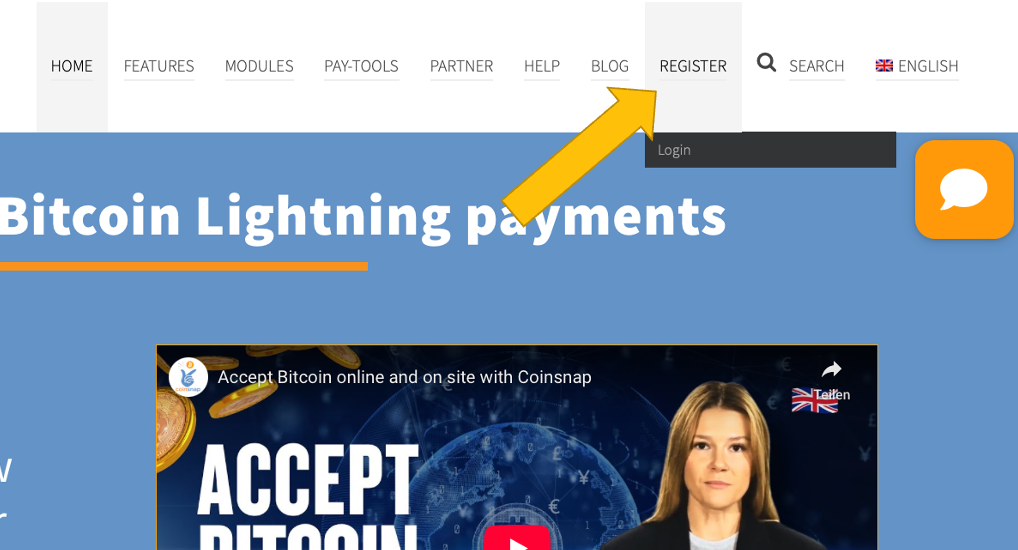
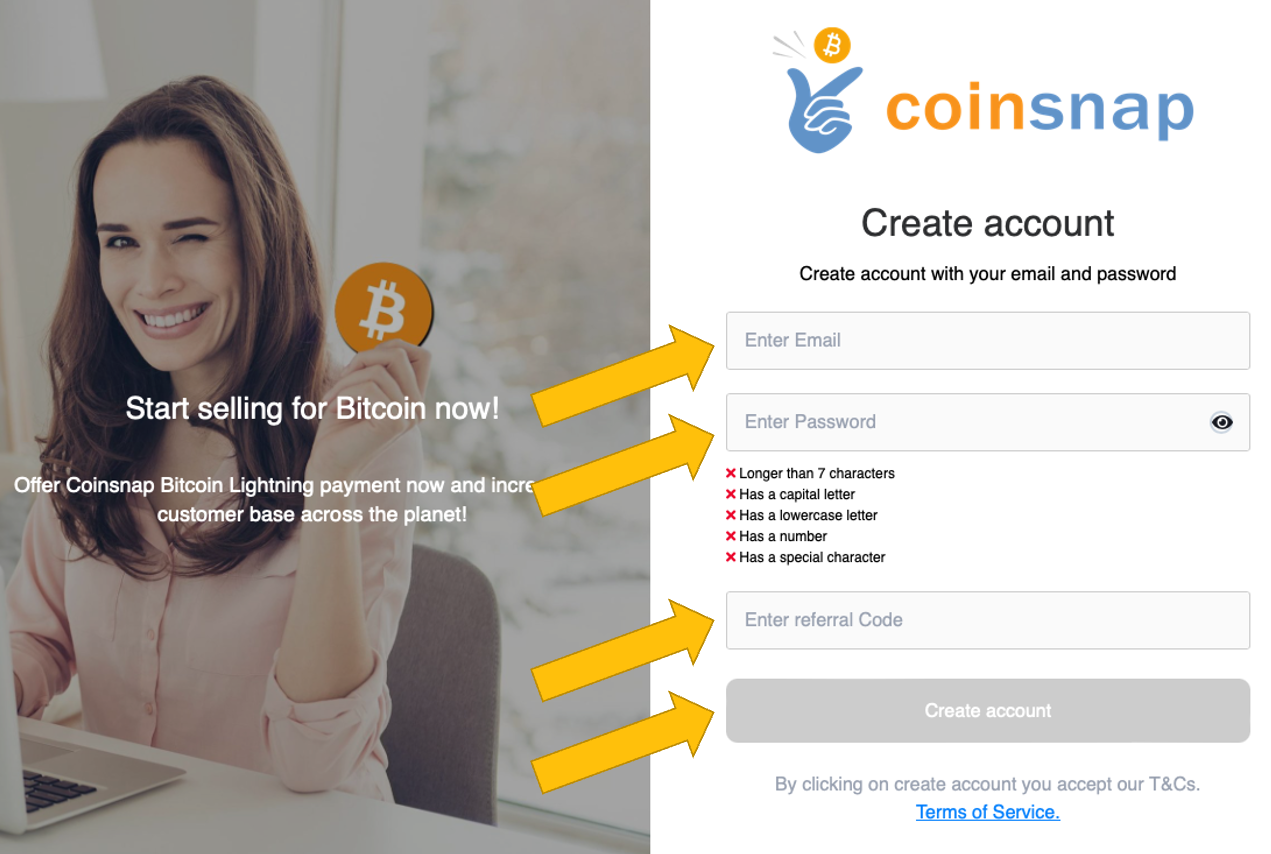
Du wirst dann aufgefordert, deine E-Mail-Adresse anzugeben, ein Passwort zu wählen und einen Coinsnap-Rabattcode einzugeben. (Wenn du noch keinen hast, kannst du ihn später hinzufügen.) Klicke dann auf Konto erstellen (Create account).
Du erhältst dann eine E-Mail, die du bestätigen musst.
Wenn du dich zum ersten Mal anmelden, wirst du nach dem Namen deines Unternehmens gefragt. Dieser Name wird später deinen Kunden angezeigt, damit sie wissen, in welchem Geschäft sie bezahlen.
Danach wirst du aufgefordert, eine Lightning-Adresse einzugeben.
Gib dann deine Lightning-Adresse ein, auf der du deine Umsätze gutgeschrieben haben möchtest (sie sieht aus wie eine E-Mail-Adresse). Die Bitcoin- und Lightning-Zahlungen deiner Kunden werden an diese Lightning-Adresse weitergeleitet und deiner Lightning Wallet gutgeschrieben.
Wie du schnell zu einer Bitcoin Lightning Wallet und deiner Lightning Adresse kommst, beschreiben wir weiter unten.
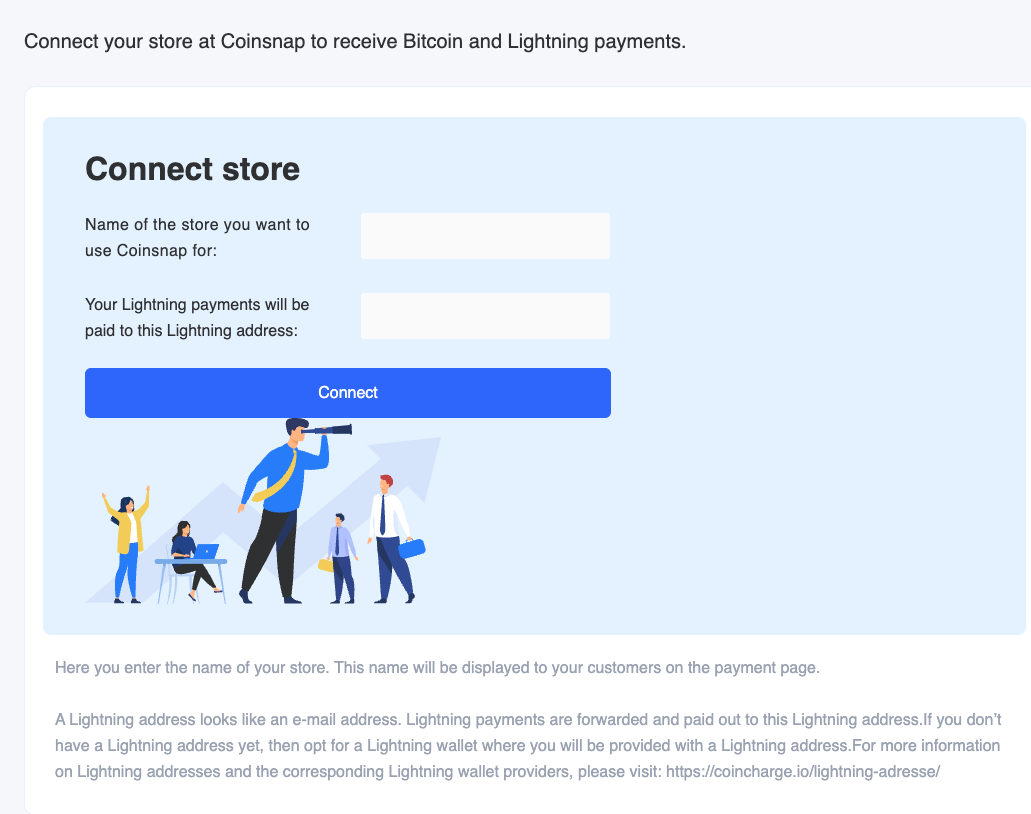
Besorge dir eine Lightning Adresse
Eine Lightning-Adresse sieht aus wie eine E-Mail-Adresse, aber anstatt Nachrichten zu senden und zu empfangen, kannst du damit Bitcoin und Lightning-Zahlungen senden und empfangen. Wenn du noch keine Lightning-Adresse hast, wähle eine Lightning-Wallet, die dir eine Lightning-Adresse zur Verfügung stellt.
Wir haben eine Übersicht erstellt, die alle Lightning-Wallets auflistet, bei denen du eine Lightning-Adresse erhalten kannst.
Als Beispiel zeigen wir dir im Folgenden, wie du eine Wallet of Satoshi einrichten und wie du deine Lightning-Adresse findest. (Der Vorgang ist bei anderen Lightning-Wallets sehr ähnlich).
Du hast zwei Möglichkeiten, eine Wallet of Satoshi zu erhalten.
Entweder gehst du auf die Website https://www.walletofsatoshi.com/ und dort findest du die beiden Download-Optionen für den App Store oder Google Play.
Oder du gehst direkt zum Store auf deinem Smartphone und suchst nach der Wallet of Satoshi.
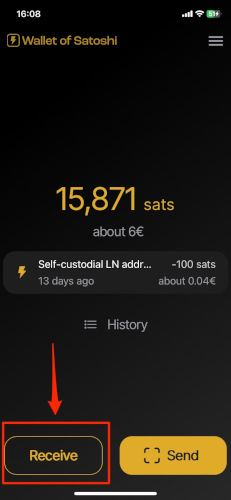
Nachdem du die Wallet of Satoshi auf deinem Smartphone gestartet hast, siehst du unten links die Schaltfläche Empfangen (receive). Klicke darauf.
Das nebenstehende Fenster öffnet sich. Unterhalb des QR-Codes findest du die Lightning-Adresse, die wie eine E-Mail-Adresse aussieht. Dies ist deine Lightning-Adresse, die du an jeden weitergeben kannst, von dem du Sats empfangen möchtest.
Du hinterlegst diese Lightning-Adresse bei Coinsnap und alle eingehenden Bitcoin- und Lightning-Zahlungen werden über die Lightning-Adresse direkt deiner Bitcoin Lightning Wallet gutgeschrieben.
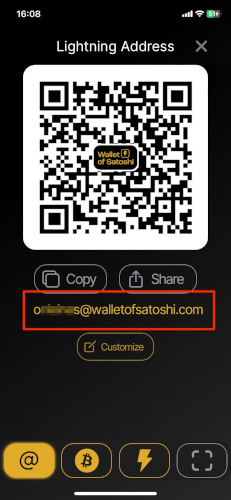
Wie integrierst du Coinsnap Bitcoin payment in deinen Shopify store?
Um Bitcoin- und Lightning-Zahlungen in deinem Shopify-Shop zu akzeptieren, muss der Shopify-Shop mit Coinsnap verbunden sein. Es gibt zwei Möglichkeiten, dies zu tun: Du kannst Coinsnap selbst in deinen Shopify-Shop integrieren oder uns die Integration für dich übernehmen lassen.
Do It Yourself
Wenn du mit Shopify vertraut bist, kannst du deinen Shopify-Shop sicherlich selbst mit Coinsnap verbinden. Folge einfach unserer Schritt-für-Schritt-Installationsanleitung, und du solltest in etwa einer Stunde fertig sein.
Gratis Integration Service
Wenn du dir nicht die Mühe machen willst, Coinsnap for Shopify mit deinem Shopify-Shop zu verbinden, übernehmen wir das gerne für dich – kostenlos und zuverlässig.